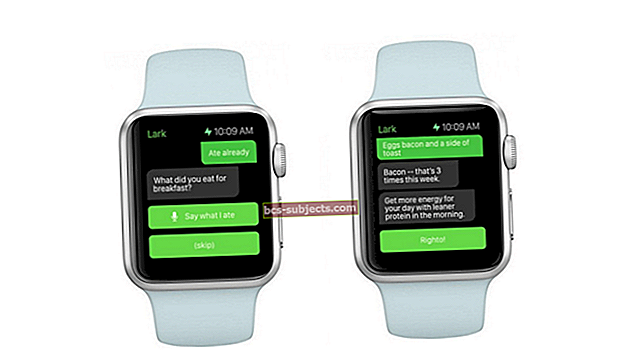Apple lietotne Files ir ieviesusi jaunas produktivitātes iespējas iOS un iPadOS, taču tā joprojām nav perfekta.
Lai gan tagad tiek atbalstīts vispārējs datu nesējs un vietējā atmiņa, Apple lietotne Faili patiešām nejūtas kā īsts datora failu pārvaldnieks. Tas ir iespējams, jo tas tā īsti nav domāts. Tā vietā tā ir saite uz iCloud Drive ar augšpusē iemestu vietējo krātuvi.
Saistīts:
Šis uzsvars uz mākonī balstītu krātuvi faktiski var radīt problēmas, kā atzīmēja lasītājs Maikls Overlijs. Par laimi mums var būt risinājums.
Lūk, kas jums jāzina par problēmu un iespējamo risinājumu.
Problēma
 Lietotne Faili ir ērta, bet ja jūs nevarētu izdzēst lejupielādētos failus no mākoņa?
Lietotne Faili ir ērta, bet ja jūs nevarētu izdzēst lejupielādētos failus no mākoņa? Pārāk sasniedzis mūs un pievērsis mūsu uzmanību lietotnes Files trūkumam, kas līdz šim ir palicis diezgan nepamanīts. Būtībā failu lejupielāde no iCloud Drive uz lietotnes Faili sadaļu On My iPhone / iPad darbojas tikai vienā veidā. Ļaujiet mums paskaidrot.
Kā Overly norādīja, kad pieskaraties mazā mākoņa ikonai failā iCloud Drive, tā tiks lejupielādēta jūsu vietējā krātuvē. Viņš paskaidro, ka nav iespējams “ievietot” failu atpakaļ iCloud Drive, to pilnībā neizdzēšot.
No pirmā acu uzmetiena tas, šķiet, ir liels Apple failu pārvaldības sistēmas pārraudzība. Nespēja izdzēst failus, kas lokāli saglabāti jūsu ierīcē, enerģijas un produktivitātes lietotājiem būtu liels mīnuss.
Bet mēs darījām mazliet vairāk rakšanas un atklājām, ka tā faktiski ir paredzēta uzvedība.
Kas notiek?
 Īsāk sakot, iCloud Drive sadaļā saglabātie faili un mapē On My (Device) esošie faili nav viens un tas pats.
Īsāk sakot, iCloud Drive sadaļā saglabātie faili un mapē On My (Device) esošie faili nav viens un tas pats. Lietotnes Faili sadaļā iCloud Drive glabātajā saturā bieži ir neliela mākoņa ikona ar bultiņu uz leju. Tas nozīmē, ka viņi pašlaik atrodas mākonī un pirms piekļuves vai apskates tie ir “jālejupielādē”.
Kad esat to "lejupielādējis", to patiešām nevar manuāli izdzēst no vietējās krātuves, neizdzēšot arī no iCloud. Bet, atkal, tā ir paredzēta uzvedība.
Vislabāk ir domāt par visu, kas tiek glabāts iCloud Drive, kā tikai vienā vietā. Pat ja jūs to “lejupielādējat”, fails joprojām atrodas tikai mākonī.
Citiem vārdiem sakot, mākoņa ikonas atšķirība ir tikai tā, ka ierīce mēģina ietaupīt vietējo krātuves vietu un joslas platumu, nevis kešatmiņā failu lokāli.
Jūsu ierīcē tiks parādīta faila ikona, taču faila saturs netiks saglabāts lokāli. Vienu reizi noklikšķinot uz tā, un mākoņa ikona pazuda, saturs tiks lokāli saglabāts kešatmiņā. Jā, šie lokāli kešatmiņā saglabātie vienumi tehniski aizņem vietu jūsu ierīcē. Bet iOS, macOS un citas Apple operētājsistēmas tos automātiski izdzēsīs, ja jums būs nepieciešama vieta.
Apple sistēmās tiks ņemti vērā daudzi faktori, piemēram, cik bieži izmantojat failu, cik tas ir liels un cik daudz vietas jums ir atlicis.
Ja tā nosaka, ka tā var noņemt vietējo kešatmiņu, neizjaucot jūsu darbplūsmu, tā tiks.
Kopsavilkumā
Tātad, apkopojot to:
- ICloud Drive faili tiek glabāti tikai mākonī, pat ja mākoņa ikona neparādās.
- Blakus failam mākoņa ikona nozīmē, ka tas netiek kešatmiņā saglabāts lokāli.
- Ja nav mākoņa, varēsit redzēt faila saturu. Bet tehniski tas netiks uzglabāts uz vietas.
- Apple OS automātiski noteiks, vai jums ir nepieciešama vietējo kešatmiņu izmantotā vieta, un attiecīgi tās izdzēsīs.
- Nav iespēju izdzēst šos failus manuāli. (Patiesībā tur ir viens veids: izrakstieties no iCloud. Tas izdzēsīs visas jūsu lokāli saglabātās kešatmiņas, bet objektīvi sāp kaklā.)
Iespējamais risinājums
Apple sistēmas ir diezgan inteliģentas, un jūs, iespējams, neatradīsit krātuves trūkumu, pat ja jūs bieži piekļūstat failiem no iCloud Drive.
No otras puses, ir veids, kā apiet iepriekš minēto dīvainību un faktiski lejupielādēt failus vietējā krātuvē. Tas varētu būt ērts veids, ja jums nepatīk automatizētais process iOS un iPadOS.
Šie faili aizņems vietu jūsu ierīcē (un, iespējams, vairāk vietas nekā mākoņa versijās). Jūs tos varēsiet pilnībā izdzēst, neietekmējot mākoņa faila kopiju.
Lūk, kā to izdarīt iPhone vai iPad.
 Lai gan jūs nevarat manuāli izdzēst lokāli glabātās mākoņa kešatmiņas, šī metode ir veids, kā faktiski lejupielādēt ierīcē faila vietējo kopiju.
Lai gan jūs nevarat manuāli izdzēst lokāli glabātās mākoņa kešatmiņas, šī metode ir veids, kā faktiski lejupielādēt ierīcē faila vietējo kopiju. - IOS ierīcē atveriet lietotni Faili. (Pārliecinieties, vai atrodaties direktorijā, kurā ir faili, nevis tikai mapes.)
- Augšējā labajā stūrī pieskarieties Atlasīt.
- Atlasiet failu.
- Apakšējā izvēlnes joslā pieskarieties ikonai Mape. Šī ir izvēlne “kopija”.
- Lietotnes Faili sadaļā On My iPhone vai On My iPad izvēlieties jaunu faila atrašanās vietu.
- Rezultāts Kopēt.
Šajā brīdī Files izveidos jaunu faila kopiju atlasītajā vietā. Šī ir neatkarīga kopija, kas ir pilnīgi nodalīta no iCloud kopijas. Tas nozīmē, ka jūs varat to izdzēst, neietekmējot mākoņa versiju.